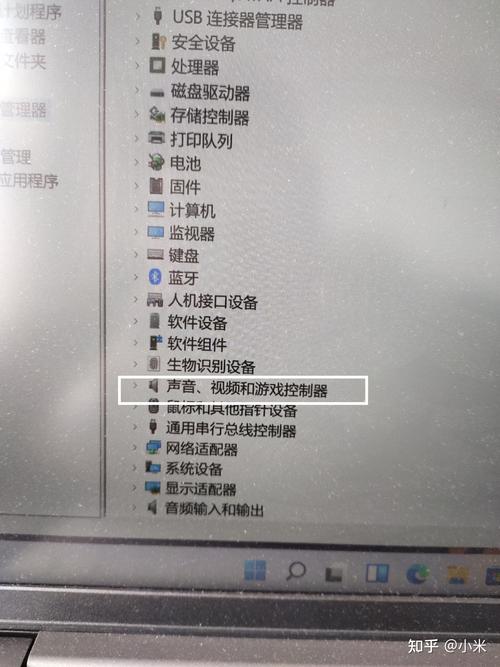DELL台式电脑装WIN7, 如果开机出现英文:Reboot and select proper boot device or insert boot media in selected boot device and press a key:这个意思是说:(重新启动并选择正确的启动方式,或插入启动设备再选择引导设备,按任一键继续), 这很可能是三个方面的原因, 处理方法和步骤如下: (做之前,最好是将电脑关机,打开机箱,将硬盘的数据线和硬盘的电源线重新拨插一下,这样可以排除因硬盘接触不良,造成读盘不出,而导至出现上面的英文界面。
如果插着U盘的把U盘也拨掉,有时插着U盘也会导至出现这样的英文画面) (1)第一个原因,很可能是硬盘的模式不同,而导致找不到硬盘,无法安装系统,而提示这个英文的画面,处理方法如下: 开机按F2进入BIOS,在System----Drives下的菜单---SATA Operation 这里选AHCI,就是SATA模式了,然后按F10再按回车。或者:System Configuration (系统配置)----SATA Operation (SATA 操作)---下面有AHCI和ATA ,选择AHCI模式即可,然后F10保存,选择Y,重启电脑就OK。(2)第二个原因是:硬盘的主引导记录(MBR)出现错误,而导至的找不到硬盘,而无法安装系统,所以就要从重建主引记录(MBR)入手,处理方法如下: 首先要准备一张带PE的GHOST版的最新安装光盘,不管是XP还是WIN7,(一般软件店或者电脑店都有买¥5-8一张)或者准备一个带PE的U盘启动盘,接着开机按下F12键或者开机按下DEL进入到BIOS中,设好第一启动项为光驱(或者U盘),放入光盘(或者插入U盘),进入光盘中(或者U盘中),进入WINPE中,找到一个叫diskgenius的软件,打开这个软件,找到主机的“硬盘”,选中硬盘,点右键,会弹出一个下拉列框,上面就有一个“重建主引导记录(MBR)”,点击这个“重建主引导记录(MBR)”,然后就会弹出一个对话框,点击“是”,然后弹出“任务成功完成”的对话框,点击“确定”,就可以修复主引导记录了。然后重启电脑,电脑也就能够进操作系统了,百分之九十五可以解决问题。(如下图) (3)第三个原因是:主板BIOS的第一启动项没有设置好(通常是设为光驱和硬盘)也会导至无法引导系统: 处理方法:一般情况下,是这样处理的,因为主板分二大类, 第一类是Award 6.0 型的主板:是这样设置的:当电脑刚刚启动后:按下“DEL”键或“Delete”键不放手(当然有的电脑也是安ESC,F1,F2。F4,F11,但大部分电脑是安DELETE。),直到出现BIOS设置窗口,然后用方向键,找到“Advanced BIOS Features---BOOT Device Priority---1St BOOT Device ( 1ST FLOPPY DRIVE 代表软驱 SATA:SM-WDC WD5000 代表硬盘 CD/DVD :PS-ATAPI IH 代表光驱)只要在这里按下ENTER 选中CD/DVD或者SATA,然后按下F10,出现E文对话框,按“Y”键(可省略),并回车,计算机自动重启,证明更改的,设置生效了。一般这样设置就能进系统了。第二类AMI 8.0 型的主板:是这样设置的:当电脑刚刚启动后,并按住DEL键不放(有的电脑是按F1,F2,F4,F11,ESC但用得最多的是DELETE),直到出现BIOS设置窗口,然后用方向键,你找到BOOT----boot settings---boot device priority--enter(确定)--1ST BOOT DEVICE---DVD/CD ROM(SATA:SM-WDC WD5000)--enter(确定))然后按下F10,.选择好启动方式后,按F10键,出现E文对话框,按“Y”键(可省略),并回车,计算机自动重启,证明更改的,设置生效了。一般这样设置就能进系统了。